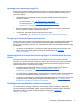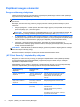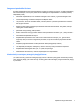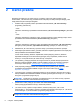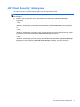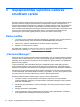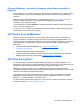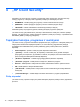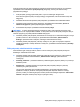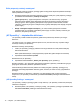HP Client Security Getting started
2 Darbo pradžia
Norėdami sukonfigūruoti „HP Client Security“ programą, kad ją būtų galima naudoti su jūsų
kredencialais, „HP Client Security“ paleiskite vienu iš šių būdų. Kai vedlį vartotojas užbaigs, jo dar
kartą paleisti tas pats vartotojas nebegalės.
1. Pradžios arba programėlių ekrane spustelėkite arba bakstelėkite „HP Client Security“
programėlę („Windows 8“).
– arba –
„Windows“ darbalaukyje spustelėkite arba bakstelėkite „HP Client Security Gadget“ („Windows
7“).
– arba –
„Windows“ darbalaukyje, pranešimų srityje, esančioje užduočių juostos dešinėje pusėje, dukart
spustelėkite arba dukart bakstelėkite „HP Client Security“ piktogramą.
– arba –
„Windows“ darbalaukyje, pranešimų srityje spustelėkite arba bakstelėkite „HP Client Security“
piktogramą ir tada pasirinkite „Open HP Client Security“ (atidaryti „HP Client Security“).
2. Paleidžiamas „HP Client Security“ sąrankos vedlys ir parodomas pasveikinimo puslapis.
3. Perskaitykite pasveikinimo ekraną,
įvesdami „Windows“ slaptažodį patvirtinkite savo tapatybę ir
tada spustelėkite arba bakstelėkite Toliau.
Jei dar nesate susikūrę „Windows“ slaptažodžio, būsite paraginti jį susikurti. „Windows“
slaptažodis reikalingas norint abonementą apsaugoti, kad jo nepasiektų nesankcionuoti
asmenys ir norint pasinaudoti „HP Client Security“ funkcijomis.
4. „HP SpareKey“ puslapyje pasirinkite tris saugos klausimus. Įveskite atsakymą kiekvienam
klausimui ir tada spustelėkite Toliau. Taip pat leidžiama naudoti savo klausimus. Daugiau
informacijos rasite skyriuje
„„HP SpareKey“ – slaptažodžio atkūrimas“ 14 puslapyje.
5. Pirštų atspaudų puslapyje įtraukite bent mažiausią reikiamą skaičių pirštų atspaudų ir tada
spustelėkite arba bakstelėkite Toliau. Daugiau informacijos rasite skyriuje
„Pirštų
atspaudai“ 12 puslapyje.
6. „Drive Encryption“ puslapyje suaktyvinkite šifravimą, sukurti atsarginę šifravimo rakto kopiją ir
tada spustelėkite arba bakstelėkite Toliau. Norėdami gauti daugiau informacijos, žr. „HP Drive
Encryption“ programinės įrangos žinyną.
PASTABA: tai taikoma, kai vartotojas yra administratorius ir „HP Client Security“ sąrankos
vedlys nebuvo anksčiau administratoriaus konfigūruotas.
7. Paskutiniame vedlio puslapyje spustelėkite arba bakstelėkite Baigti.
Šiame puslapyje pateikiamos funkcijų ir kredencialų būsenos.
8. „HP Client Security“ sąrankos vedlys užtikrina, kad būtų suaktyvintos „Just In Time
Authentication“ ir „File Sanitizer“ funkcijos. Norėdami gauti daugiau informacijos, žr. „HP Device
Access Manager“ ir „HP File Sanitizer“ programinių įrangų žinynus.
PASTABA: tai taikoma, kai vartotojas yra administratorius ir „HP Client Security“ sąrankos
vedlys nebuvo anksčiau administratoriaus konfigūruotas.
8 2 skyrius Darbo pradžia